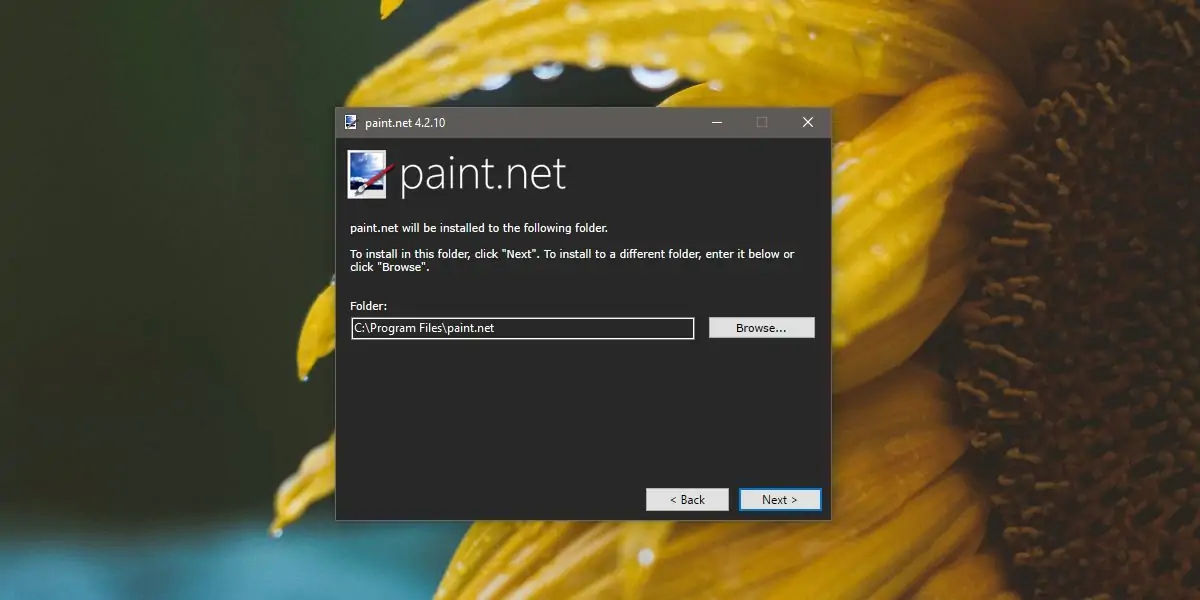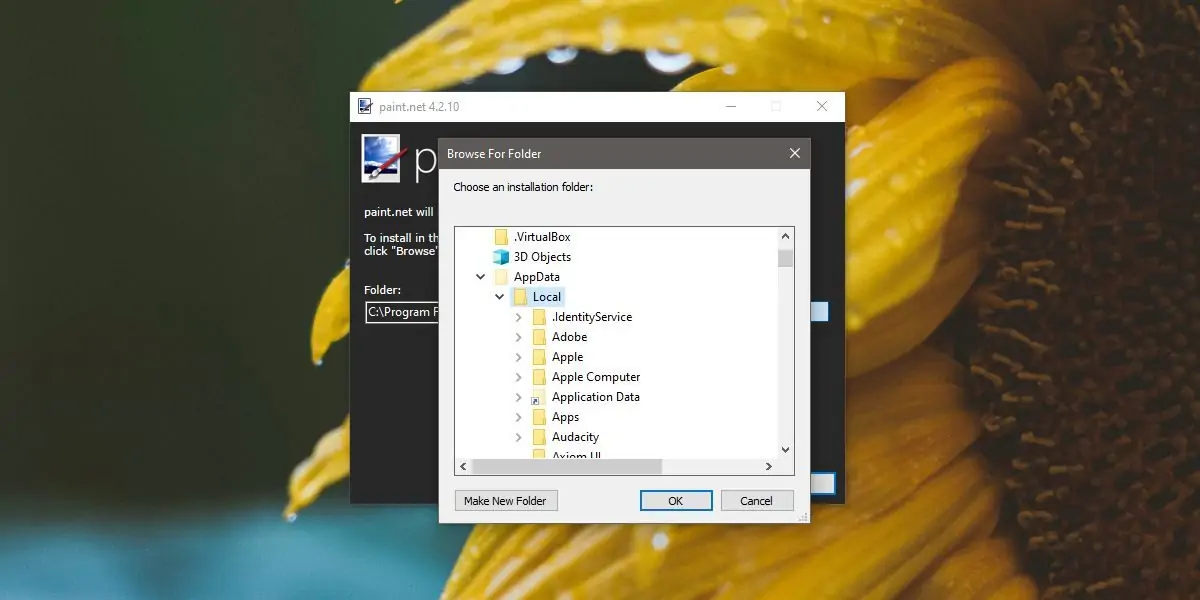نرمافزارهایی که در ویندوز ۱۰ نصب میکنیم معمولاً در فولدر Program Files در درایو C ذخیره میشوند و توسط همهی حسابهای کاربری قابل استفاده خواهند بود. حین نصب کردن اغلب نرمافزارها میتوانید فولدر نصب را به صورت دلخواه انتخاب کنید و به عنوان مثال از درایو D و غیره استفاده کنید. در مورد اپلیکیشنهای یونیورسال ویندوز که به اختصار UWP گفته میشود هم قابلیت جابجا کردن اپها وجود دارد.
حین نصب کردن برخی نرمافزارها میتوانید برنامه را فقط برای حساب کاربری فعلی نصب کنید. به علاوه با تغییر دادن محل نصب یک نرمافزار میتوان آن را به یک حساب کاربری خاص محدود کرد.
آموزش نصب برنامهها برای یک کاربر
محل نصب بیشتر نرمافزارها در مراحل نصب قابل تغییر است. به صورت پیشفرض بیشتر نرمافزارها در فولدر Program Files یا Program Files (x86) نصب میشوند.
اما برخی اپها میبایست در محل خاصی نصب شوند که قابل تغییر نیست.
اگر لازم باشد میتوانید یک برنامهی خاص را فقط یک حساب کاربری خاص نصب کنید. یک روش عمومی برای انجام این کار، نصب کردن در فولدر AppData مربوط به حساب کاربری موردنظر است. فرضاً اگر نام حساب کاربری USERNAME باشد، مسیر موردنظر به این صورت است:
C:\Users\USERNAME\AppData\Local
البته دقت کنید که این فولدر به صورت پیشفرض مخفی یا Hidden است تا کاربران مبتدی تصادفاً آن را دیلیت نکنند. لذا ابتدا نمایش فایل و فولدرهای مخفی در فایل اکسپلورر ویندوز را فعال کنید.
اما روال نصب کردن برنامه برای یک حساب کاربری خاص: پس از فعالسازی نمایش فولدرهای مخفی، فایل نصب نرمافزار را اجرا کنید. در مرحلهی انتخاب آدرس، روی Browse یا دکمهی انتخاب محل نصب کلیک کنید.
حال فولدر AppData مربوط به حساب کاربری موردنظر را باز کرده و فولدر Local را انتخاب کنید. بهتر است با کلیک روی دکمهی Make New Folder یک فولدر جدید داخل فولدر Local بسازید و نام آن را به صورت دلخواه یا متناسب با نام نرمافزار تایپ کنید. البته بیشتر نرمافزارها پس از انتخاب کردن محل نصب، یک فولدر مجزا نیز ایجاد میکنند و فایلهای نرمافزار در آن قرار میگیرد اما همیشه اینگونه نیست.
ایجاد فولدر مجزا برای هر نرمافزار از شلوغ و به هم ریخته شدن فولدر Local جلوگیری میکند. در نهایت فولدر ساخته شده را انتخاب کرده و روی OK کلیک کنید.
مراحل نصب را طبق روال معمول طی کنید تا نرمافزار نصب و آمادهی استفاده شود. معمولاً آیکون نرمافزار در لیست برنامهها و در منوی استارت ویندوز اضافه میشود مگر آنکه اضافه شدن به منوی استارت را در مراحل نصب، غیرفعال کرده باشید. در صورت تیک زدن گزینهی قرار دادن شورتکات روی دستاپ نیز شورتکات اجرا کردن نرمافزار روی دستاپ اضافه خواهد شد.
برای حذف کردن اپهایی که به این شکل برای یک حساب کاربری خاص نصب شده، میتوانید از Control Panel استفاده کنید. روش آناینستال کردن درست مثل دیگر اپها است.
اگر اپلیکیشن دیگری به این اپ وابسته باشد، معمولاً به درستی عمل میکند اما ممکن است برخی نرمافزارهای خاص به درستی محل نصب کردن اپلیکیشنهایی که در فولدر Local حساب کاربری نصب شدهاند را پیدا نکنند.
addictivetipsسیارهی آیتی